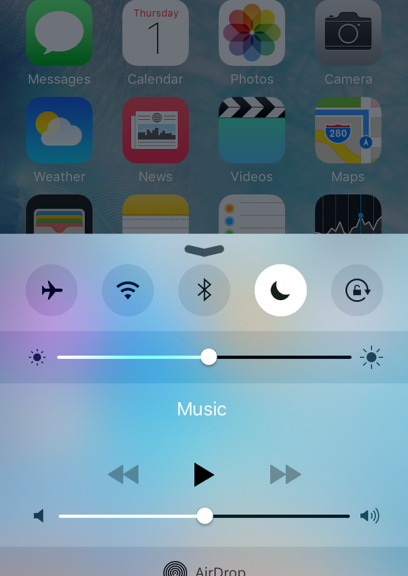Cara Mudah Memperbaiki iPhone Yang Tidak Berdering.Apakah Anda kehilangan banyak panggilan telepon karena iPhone Anda tidak akan berdering? Jangan khawatir, Anda bukan satu-satunya pengguna yang mengalami masalah ini karena mengganggu banyak orang. Masalahnya cukup menjengkelkan karena Anda akan melihat panggilan tidak terjawab di layar meskipun ponsel tepat di sebelah Anda, tetapi mungkin juga membingungkan terutama jika Anda yakin deringnya aktif, telepon tidak dimatikan dan Anda tidak mendengar suara apa pun. Pada artikel ini, kita akan membahas alasan mengapa masalah ini terjadi, dan kami akan berbagi beberapa solusi untuk membantu Anda memperbaiki iPhone dan tidak berdering.
Lihat juga: Cara Gunakan Cari iPhone Saya untuk Mencari Ponsel yang Hilang atau Dicuri.
Mengapa iPhone Saya Tidak Berdering?
Mari kita daftarkan beberapa alasan mengapa masalah ini muncul. Mungkin Anda membuat beberapa perubahan pada pengaturan iPhone atau membiarkan anak-anak bermain dengan ponsel Anda? Mungkin Anda mengaktifkan “Jangan ganggu”? Kesalahan perangkat lunak dapat menyebabkan masalah, tetapi masalah yang mengganggu ini juga dapat muncul segera setelah Anda memperbarui perangkat lunak iOS di iPhone Anda. Kerusakan air atau fakta Anda menjatuhkan perangkat Anda, adalah beberapa alasan yang dapat menyebabkan iPhone tidak berdering.
Solusi Untuk iPhone Tidak Bermasalah
Lepas Kasing iPhone
Ada begitu banyak kasus iPhone di luar sana, yang dirancang sebagian besar untuk tujuan perlindungan. Beberapa dari mereka memiliki desain yang tebal dan tidak pas dengan iPhone. Periksa apakah kasing yang Anda gunakan untuk iPhone Anda tidak menutupi dering / sakelar diam. Hapus casing itu sepenuhnya dari iPhone Anda, dan lihat apakah itu ada bedanya.
Lihat juga: Gini Cara Membuka Kunci Frost di Mortal Kombat 11.
Alihkan tombol dering / hening
Mungkin Anda pernah melakukan trik ini sebelumnya, tetapi lakukan sekali lagi. Jika tombol dalam status dering, alihkan ke status diam. Kemudian, alihkan ke mode dering lagi, dan minta teman Anda untuk menghubungi Anda. Pastikan Anda menggantinya dengan benar. Anda dapat melihat perbedaan antara dering dan mode hening pada gambar di bawah ini.
Nonaktifkan Jangan ganggu
Do Not Disturb adalah fitur hebat yang bisa Anda temukan di iPhone. Ini dapat membantu Anda untuk fokus pada sesuatu tanpa terganggu oleh panggilan telepon. Saat Anda menghadiri rapat atau ingin beristirahat selama beberapa jam, Anda dapat mengandalkan fitur praktis ini. Apa yang terjadi jika Anda mengaktifkan “Jangan Ganggu”? IPhone Anda tidak akan berdering, tetapi masih memungkinkan panggilan telepon masuk dan saat Anda tidak akan mendengar suaranya, Anda akan melihat panggilan tidak terjawab. Dalam beberapa kasus, pengguna secara tidak sengaja mengaktifkan fitur ini tanpa menyadarinya. Anda dapat mengecek sekilas ke sisi kiri atas layar iPhone Anda. Jika Anda melihat ikon bulan, itu berarti mode Do Not Disturb diaktifkan. Untuk menonaktifkannya, ikuti langkah-langkah di bawah ini:
1. Pergi ke Control Center dengan menggesekkan dari layar iPhone Anda.
2. Ketuk ikon bulan untuk mematikannya.
Anda juga dapat memeriksa melalui Pengaturan. Mungkin Anda telah menjadwalkan fitur ini di beberapa titik dan melupakannya. Matikan Jadwal pada Jangan Ganggu.
1. Buka Pengaturan >> Jangan Ganggu. Di sini, lihat apakah tombol di sebelah bagian Jadwal berwarna hijau. Jika ya, matikan.
2. Pada layar yang sama, pastikan tombol bagian Manual tidak berwarna hijau. Jika ya, ketuk sekali untuk mematikannya.
Mungkin Anda juga bisa baca: Cara Mudah Download Video YouTube .
Naikan Volume iPhone
Cobalah untuk meningkatkan volume iPhone Anda ke level tertinggi dan kemudian panggil nomor Anda menggunakan perangkat lain. Untuk menambah volume iPhone Anda, Anda harus membuka kunci iPhone Anda terlebih dahulu. Kemudian, klik tombol tambah (+) di samping iPhone hingga volumenya mencapai maksimum.
Ubah nada dering
Beberapa pengguna mengatakan masalah telah diperbaiki setelah mereka mengubah nada dering. Tidak peduli seberapa gila ini kedengarannya, cobalah. Ubah nada dering di iPhone Anda. Setelah itu, hubungi nomor Anda menggunakan smartphone lain.
1. Buka Pengaturan >> Suara >> Nada Dering.
2. Pilih nada dering default atau lainnya.
Matikan Bluetooth
Coba nonaktifkan Bluetooth untuk memastikan iPhone Anda tidak terhubung ke aksesori apa pun, seperti speaker atau headphone Bluetooth. Anda dapat mematikannya dengan masuk ke Pengaturan >> Bluetooth.
Nonaktifkan LTE
Mengaktifkan LTE di iPhone Anda dapat memengaruhi masa pakai baterai, panggilan, pesan teks, pesan suara, dan data seluler jika belum disertifikasi oleh operator Anda. Ini bisa menjadi alasan mengapa iPhone Anda tidak berdering saat ada panggilan masuk.
Langkah-langkah untuk menonaktifkan LTE
1. Buka Pengaturan >> Seluler >> Opsi Data Seluler >> ketuk Suara & Data
2. Pilih 3G
Restart iPhone
Restart iPhone dapat membantu Anda menyingkirkan iPhone tanpa masalah dering. Ini bukan hal yang sulit, Anda cukup menekan dan menahan tombol power dan tombol home secara bersamaan pada saat yang sama hingga iPhone dinyalakan kembali.
Update iOS
Pembaruan perangkat lunak selalu disertai dengan peningkatan,perbaikan bug, dan fitur baru. Dalam beberapa kasus, masalah dapat diselesaikan dengan memperbarui iOS di iPhone Anda ke versi baru.
1. Sambungkan ke jaringan WiFi yang stabil dan pastikan iPhone Anda memiliki setidaknya 50% daya tahan baterai.
2. Buka Pengaturan >> Umum >> ketuk Pembaruan Perangkat Lunak.
3. Jika pembaruan iOS tersedia, iPhone Anda akan mengunduhnya terlebih dahulu.
4. Ketuk Instal Sekarang.

Reset Semua Pengaturan
Metode ini akan menghapus semua pengaturan, termasuk semua fitur yang terkait dengan suara, seperti pengaturan volume, pemberitahuan, dll.
1. Buka Pengaturan >> Umum >> Setel Ulang >> Setel Ulang Semua Pengaturan.
2. Diperlukan kode sandi.
3. Setelah Anda memasukkan kode sandi, ketuk Atur Ulang Semua Pengaturan pada layar sembulan.
atur ulang semua pengaturan
Hapus iPhone
Cobalah untuk mengatur ulang iPhone Anda ke pengaturan pabrik menggunakan fitur “Hapus Semua Konten dan Pengaturan”. Metode ini akan menghapus semua media, data, dan pengaturan, seperti pengaturan bahasa, keyboard, dll. Itulah sebabnya kami menyarankan Anda untuk mencadangkan data Anda sebelumnya. Ada dua metode untuk mencadangkan data iPhone: melalui iCloud atau iTunes.
Perhatikan: kami tidak merekomendasikan metode ini pada iPhone yang sudah di-jailbreak karena dapat menyebabkan iPhone macet di logo Apple.
Langkah-langkah untuk menghapus semua konten dan pengaturan
1. Pengaturan >> Umum >> Setel Ulang >> Hapus Semua Konten dan Pengaturan.
2. Anda harus memasukkan kode sandi.
3. Lalu, ketuk Hapus iPhone.
Restore iphone
Jika menghapus iPhone tidak membuat masalah ini hilang, cobalah untuk memulihkan iPhone Anda. Melalui proses pemulihan, semua hal di iPhone akan dihapus termasuk OS dan firmware.
Langkah-langkah untuk memulihkan iPhone Anda
1. Pastikan iPhone Anda penuh muatan.
2. Pastikan iPhone Anda terhubung ke WiFi yang stabil. Ini penting, jika tidak, Anda mungkin terjebak iPhone dalam mode pemulihan.
3. Hubungkan iPhone ke Mac / PC dengan versi iTunes terbaru yang diinstal di dalam dengan menggunakan kabel petir.
4. Klik Pulihkan pada tab Ringkasan.
5. Sebelum proses dimulai, iTunes akan mengunduh firmware terlebih dahulu.
6. Tunggu sampai proses pemulihan selesai.
Apa lagi?
Bersihkan lubang speaker
Setelah Anda mencoba semua langkah pemecahan masalah, dan jika tidak ada yang berhasil, coba bersihkan lubang speaker. Jika Anda menemukan kotoran menutupi lubang speaker, Anda dapat membersihkannya menggunakan kain lap atau tusuk gigi. Hindari menggunakan cairan apa pun karena dapat masuk ke iPhone dan merusak komponen.
Periksa lubang jack headphone
Lihatlah lubang jack headphone. Bagian rusak dari headphone yang tertinggal di dalam lubang, dapat menyebabkan iPhone tidak berdering karena iPhone akan mendeteksi panggilan yang masuk sebagai mode earphone. Jika Anda tidak menemukan apa pun di sana, coba pasang earphone asli. Panggil nomor Anda dan jika Anda dapat mendengar suara, maka masalahnya terkait dengan speaker iPhone Anda. Jika tidak, mungkin ada masalah perangkat keras.
Trik pengisian daya
Trik ini tidak akan menyelesaikan masalah, tetapi dapat membantu Anda menemukan solusi yang tepat. Pengeras suara iPhone terhubung ke kabel port pengisian daya. Gagasan trik ini adalah untuk memeriksa apakah masalah terkait dengan perangkat keras atau tidak.
1. Colokkan iPhone Anda di port USB di komputer atau stopkontak di dinding untuk pengisian daya
2. Uji iPhone Anda dengan memanggilnya dari perangkat lain. Apakah itu berdering?
3. Sekarang, cabut kabel petir dari iPhone. Kemudian panggil lagi menggunakan perangkat yang berbeda untuk memeriksa apakah berdering atau tidak.
Jika Anda mendengar bunyi dering saat iPhone sedang diisi daya, tetapi itu tidak terjadi ketika dicabut, kemungkinan itu masalah perangkat keras. Masalah ini dapat terjadi pada port petir yang terhubung ke speaker.
IPhone Saya Tidak Berdering Saat Panggilan Masuk Dari Skype, WhatsApp, dll
Aktifkan 4G
Jika iPhone Anda tidak berdering, coba alihkan Suara & Data ke 4G jika Anda menggunakan Data Seluler. Pilihan lainnya, coba gunakan WiFi alih-alih Data.
Langkah-langkah untuk mengaktifkan 4G
1. Buka Pengaturan >> Seluler >> Opsi Data Seluler >> Suara & Data.
2. Pilih 4G.
Langkah-langkah untuk mengalihkan Data Seluler ke WiFi
1. Buka Pengaturan >> Seluler >> matikan tombol Data Seluler.
2. Kembali ke Pengaturan.
3. Pilih WiFi dan pilih jaringan.
Update Aplikasi
Jika masalah muncul saat Anda menggunakan aplikasi tertentu, perbarui aplikasi.
1. Buka App Store
2. Ketuk bagian Pembaruan di kanan bawah layar.
3. Periksa apakah ada pembaruan untuk aplikasi perpesanan yang sering Anda gunakan.
4. Jika Anda menemukan pembaruan, ketuk tombol di sebelah nama aplikasi, dan biarkan proses pembaruan selesai.
Reset Pengaturan Jaringan
Metode ini akan mengatur ulang semua pengaturan yang terkait dengan seluler dan WiFi, seperti jaringan yang disimpan, kata sandi WiFi, pengaturan VPN, dll. Proses ini tidak terkait dengan panggilan telepon atau pengaturan SMS konvensional. Namun, jika Anda memiliki masalah dengan iPhone yang tidak berdering saat Anda menerima panggilan dari aplikasi perpesanan, ini bisa sangat membantu. Aplikasi olahpesan seperti WhatsApp, Skype, dll. Mungkin tidak berfungsi dengan baik jika koneksi internet lambat. Berikut adalah langkah-langkah untuk mereset pengaturan jaringan:
1. Buka Pengaturan >> Umum >> Setel Ulang >> Setel Ulang Pengaturan Jaringan.
2. Masukkan kode sandi Anda.
3. Ketuk Atur Ulang Pengaturan Jaringan.
Semua solusi di atas terbukti efektif untuk memperbaiki masalah tidak berdering pada iPhone 4, iPhone 4s, iPhone 5, iPhone 5s, iPhone 6, iPhone 6 Plus, iPhone 6s, iPhone 6s Plus, iPhone SE, iPhone 7, dan iPhone 7 Plus , iPhone 8, iPhone 8 Plus, dan iPhone X.
Jika Anda mencoba solusi di atas, dan tidak ada yang berhasil, hubungi Genius Bar atau Penyedia Layanan Resmi Apple terdekat.